Ubah M4A menjadi AMR dan Mulai Mainkan di Perangkat Anda
Ada kasus di mana trek audio seperti M4A tidak dapat diputar di perangkat seluler untuk perekaman ucapan karena tidak kompatibel. Tapi untungnya sekarang ada solusi untuk itu! Mengapa puas dengan lebih sedikit jika Anda dapat mengonversi audio yang paling Anda sukai ke AMR? Akibatnya, Anda akan dapat memutar file audio Anda di perangkat seluler Anda. Untuk membantu Anda menjernihkan kekhawatiran Anda, berikut adalah artikel yang akan membantu Anda dalam mengubah M4A ke AMR.
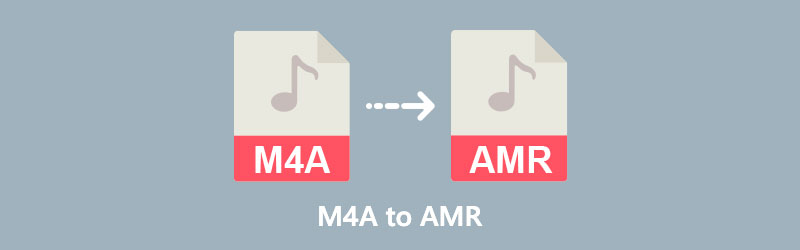
- Bagian 1. Perbedaan Antara M4A dan AMR
- Bagian 2. Cara Mengonversi M4A ke AMR: Cara Online dan Offline
- Bagian 3. Perbandingan Antara Konverter
- Bagian 4. FAQ Tentang Mengonversi M4A ke AMR
Bagian 1. Perbedaan Antara M4A dan AMR
Bagian ini akan melihat perbandingan transparan antara M4A dan AMR.
| M4A | AMR |
| File M4A adalah format file lossy yang dikodekan untuk menggunakan codec AAC. | AMR adalah jenis format lossy. |
| Format M4A dikompresi. | File AMR adalah jenis file yang disimpan dalam format terkompresi. |
| File M4A sebagian besar digunakan di iTunes Store Apple. | File AMR kompatibel dengan QuickTime Player, VLC Media Player, MacOS, Microsoft Windows dan Sistem Linux. |
| M4A dikembangkan oleh Apple Inc. | File AMR dikembangkan oleh Ericson sejak tahun 1990. |
Bagian 2. Cara Mengonversi M4A ke AMR: Cara Online dan Offline
Ada banyak cara untuk mengkonversi M4A ke AMR, dan itu adalah melalui cara online dan offline. Pada saat ini, kami akan menyediakan berbagai program yang akan membantu Anda mengubah trek audio Anda menjadi jenis file lain dengan cepat. Bersamaan dengan bagian ini adalah prosedur langkah demi langkah.
1. Vidmore Video Converter
Akan bermanfaat jika Anda bisa menggunakan Pengonversi Video Vidmore untuk mengonversi M4A ke AMR tanpa kehilangan kualitas dalam prosesnya. Program ini bekerja paling baik pada PC yang berbasis Mac atau Windows. Sebagai hasil dari dukungannya untuk lebih dari 200 format audio dan video, Vidmore memungkinkan Anda fleksibilitas untuk memilih jenis file yang Anda inginkan. Selain itu, desain aplikasi yang mudah digunakan memungkinkan Anda mengakses fitur dan alat pengeditan dengan mudah. Seperti yang diperkirakan, bahkan non-profesional dapat melakukan tugas tanpa masalah.
Anda tidak akan mengalami masalah bahkan jika tidak ada akses jaringan karena akan terus berfungsi secara normal. Berikut cara menggunakan alat offline ini untuk mengonversi file M4A ke file AMR.
Langkah 1: Unduh Konverter M4A ke AMR
Menginstal program pada hard disk komputer adalah langkah pertama. Untuk melanjutkan, pilih Download Gratis pilihan dari menu drop-down. Setelah alat konversi menyelesaikan tugasnya, Anda sekarang dapat menavigasinya.
Langkah 2: Tambahkan File M4A di Timeline
Setelah itu, pilih Tambahkan File dari Mengajukan menu dan buka file M4A yang terletak di . Anda Map. Alternatif tambahan tersedia dengan mengklik Plus simbol, yang ditampilkan di tengah layar utama, yang akan menambah daftar pilihan Anda.
Langkah 3: Pilih AMR dari Opsi
Untuk membuat perubahan pada jenis file M4A Anda, mulailah dengan mengklik tombol panah di sudut kanan atas klip, lalu Audio tab di bagian atas jendela. Setelah itu, kenali dan pilih AMR jenis file dengan memilihnya dari menu drop-down.
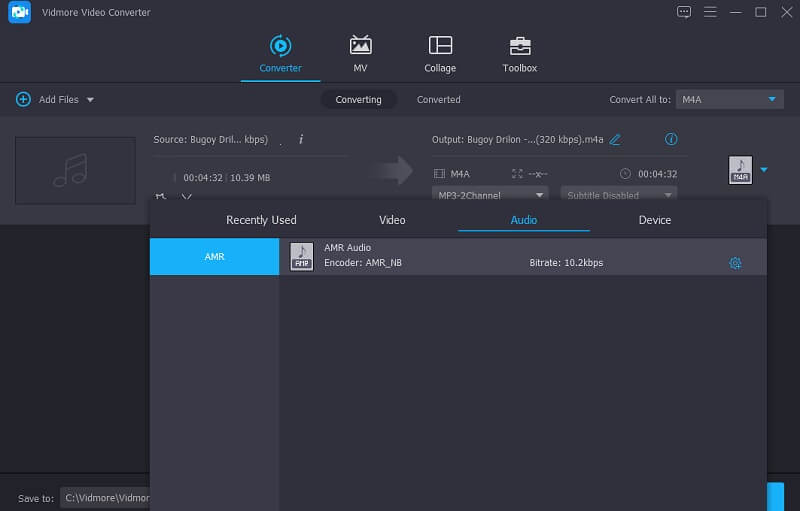
Selanjutnya, Anda dapat mengubah saluran audio dan kecepatan bit untuk meningkatkan kualitas output audio secara keseluruhan. Di sudut kanan atas format, klik Pengaturan ikon untuk membuka menu pengaturan. Setelah Anda selesai mengubah kualitas audio, pilih untuk Membuat baru dari menu tarik-turun untuk menyimpan sakelar Anda.
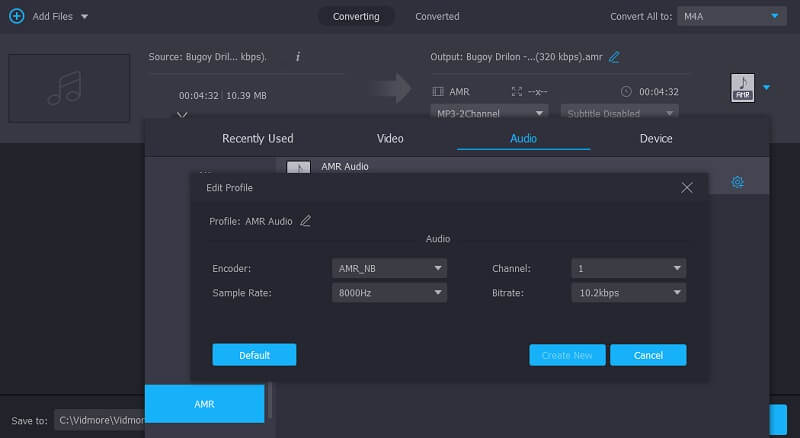
Langkah 4: Ubah M4A ke AMR
Tekan Konversi Semua ikon setelah Anda menyelesaikan semua langkah yang diuraikan di atas untuk menerapkan dengan cepat perubahan yang telah Anda lakukan.
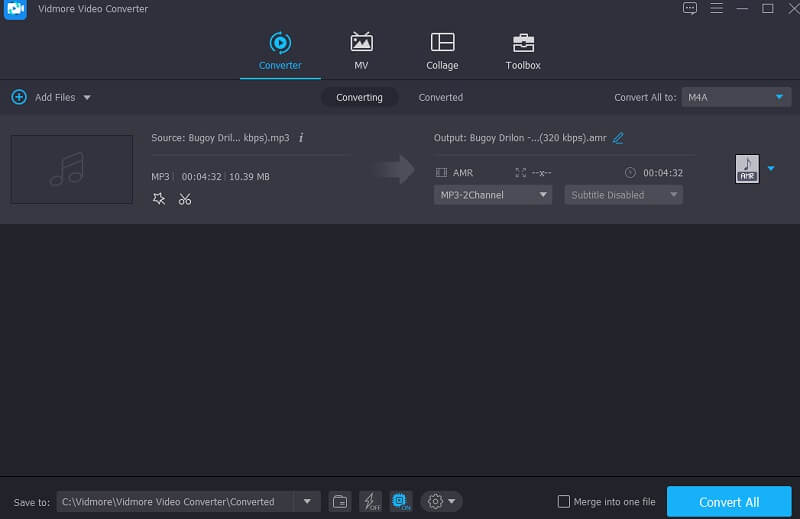
2. Konversi
Anda dapat mengonversi file M4A ke file AMR tanpa mengeluarkan uang sepeser pun jika Anda menggunakan alat freeware Convertio. Solusi berbasis web ini memungkinkan Anda mengonversi data tanpa melalui banyak masalah dan prosedur yang memakan waktu. Karena ini adalah konverter yang kuat, ia memiliki dasbor yang sangat ramah pengguna untuk menangani ini. Mengonversi file yang Anda pilih ke format yang berbeda akan menjadi hal yang mudah. Konverter ini harus dicadangkan untuk ukuran file kecil karena keterbatasannya hanya mengonversi file berukuran kurang dari 100MB.
Langkah 1: Navigasikan ke situs web untuk alat online. Anda dapat memilih M4A dari opsi tarik-turun di sebelah ikon Pilih File di beranda situs web resmi.
Langkah 2: Segera setelah file Anda diunggah dengan tepat, pilih AMR sebagai format file baru Anda dari opsi tarik-turun di sisi kanan layar.
Langkah 3: Terakhir, klik Mengubah tombol untuk menyimpulkan prosedur konversi.
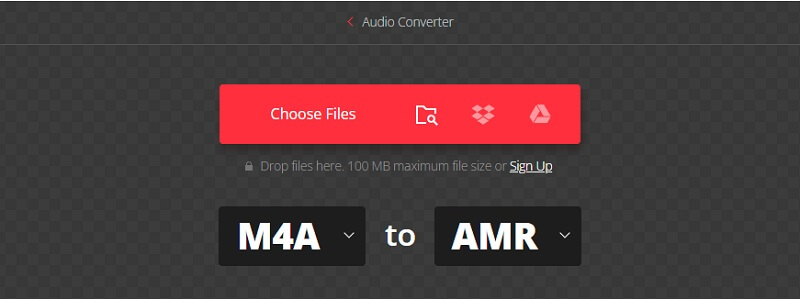
3. Konversikan
Alat online lain yang dapat Anda andalkan dalam mengonversi file M4A ke AMR adalah melalui AConvert. Selain mengonversi file audio, alat ini juga dapat mengonversi dan kompres video, pdf, gambar, dan ebook. Pengguna mungkin merasa program online ini mudah karena tidak mengandung komplikasi. Jika Anda ingin melihat cara kerja AConvert, berikut adalah tiga langkahnya.
Langkah 1: Cari AConvert di browser Anda dan ketuk Pilih File di layar tengah.
Langkah 2: Setelah menambahkan file M4A di layar utama, ketuk tombol Format Sasaran dan pilih AMR pada daftar jenis file. Kemudian, Anda juga dapat menyesuaikan bitrate dan sample rate jika diinginkan.
Langkah 3: Jika Anda setuju dengan modifikasi, Anda sekarang dapat menerapkan semua perubahan dengan mengetuk tombol Ubah Sekarang tombol dibawah.
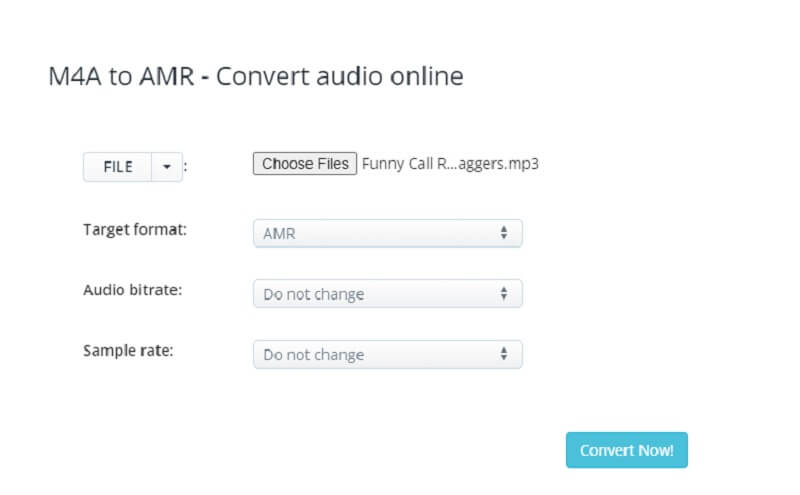
Bagian 3. Perbandingan Antara Konverter
Jika Anda bingung ingin menggunakan konverter yang mana, Anda bisa melihat konverter di bawah ini.
- Kategori
- Mudah dinavigasi
- Mendukung banyak format audio dan video
- Bekerja tanpa koneksi internet
- Berisi alat pengeditan lainnya
| Pengonversi Video Vidmore | Convertio | konversi |
Bagian 4. FAQ Tentang Mengonversi M4A ke AMR
Apa keuntungan dari file M4A?
File M4A dipadatkan sambil mempertahankan audio lossless. Anda akan mendapatkan file yang lebih kecil dengan kualitas yang sama seperti aslinya. Anda juga dapat menggunakannya sebagai nada dering di perangkat Anda.
Apa keuntungan dari file AMR?
Karena AMR memiliki frekuensi bicara yang lebih luas dibandingkan teknologi lainnya, maka AMR memiliki kualitas suara yang lebih baik. Protokol AMR menggunakan bit rate yang rendah untuk menjaga kualitas audio ketika ada kapasitas di jaringan.
Mana yang lebih baik, AMR atau MP3?
Meskipun format MP3 mungkin merupakan format audio yang paling banyak digunakan saat ini, format ini tidak terlalu efisien dalam pengkodean ucapan dibandingkan dengan AMR. Meskipun tidak didukung secara luas oleh perangkat keras dan perangkat lunak, format AMR dianggap lebih unggul untuk penyandian suara dan disukai dalam hal ini. Jadi, mungkin Anda perlu konversi MP3 ke AMR dalam beberapa kasus.
Kesimpulan
Menggunakan alat yang sesuai saat mengonversi M4A ke AMR diperlukan, dan Anda dapat memilih yang diberikan di atas berdasarkan kebutuhan Anda. Satu klik menginstal Vidmore Video Converter, memungkinkan konversi banyak file tanpa kerumitan ke format berkualitas tinggi. Saat melakukan konversi yang mudah secara teratur, Anda dapat menggunakan alat online secara bersamaan.


